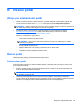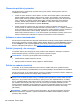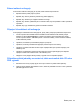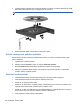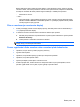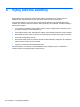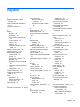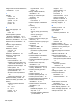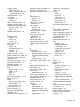HP Notebook PC User Guide - Windows 8
Table Of Contents
- Vítejte
- Seznámení se s počítačem
- Připojení k síti
- Polohovací zařízení a klávesnice
- Multimédia
- Řízení spotřeby
- Vypnutí počítače
- Nastavení možností napájení
- Použití napájení z baterie
- Nalezení dalších informací o baterii
- Použití kontroly baterie
- Zobrazení zbývající úrovně nabití baterie
- Maximalizace doby vybíjení baterie
- Stavy nízkého nabití baterie
- Vložení a vyjmutí baterie
- Použití volitelného bezpečnostního šroubu
- Úspora energie baterií
- Skladování výměnné baterie
- Likvidace výměnné baterie
- Výměna výměnné baterie
- Použití externího zdroje napájení
- Přepínaný a duální režim grafického adaptéru (pouze vybrané modely)
- Externí karty a zařízení
- Jednotky
- Zabezpečení
- Ochrana počítače
- Používání hesel
- Použití antivirového softwaru
- Použití softwaru brány firewall
- Instalace důležitých bezpečnostních aktualizací
- Použití nástroje HP ProtectTools Security Manager (pouze u vybraných modelů)
- Instalace volitelného bezpečnostního kabelu
- Používání čtečky otisků prstů (pouze u vybraných modelů)
- Údržba
- Zálohování a obnovení
- Nástroje Computer Setup (BIOS) a Advanced System Diagnostics
- Podpora
- Technické údaje
- Cestování s počítačem
- Řešení potíží
- Zdroje pro odstraňování potíží
- Řešení potíží
- Počítač nelze spustit
- Obrazovka počítače je prázdná
- Software se chová nestandardně
- Počítač je zapnutý, ale nereaguje
- Počítač se nadměrně zahřívá
- Externí zařízení nefunguje
- Připojení k bezdrátové síti nefunguje
- Přihrádka optické jednotky se neotevírá, takže není možné disk CD nebo DVD vyjmout
- Počítač nerozpoznal optickou jednotku
- Disk není možné přehrát
- Film se nezobrazuje na externím displeji
- Proces vypalování disku nezačne nebo se zastaví před dokončením
- Výboj statické elektřiny
- Rejstřík
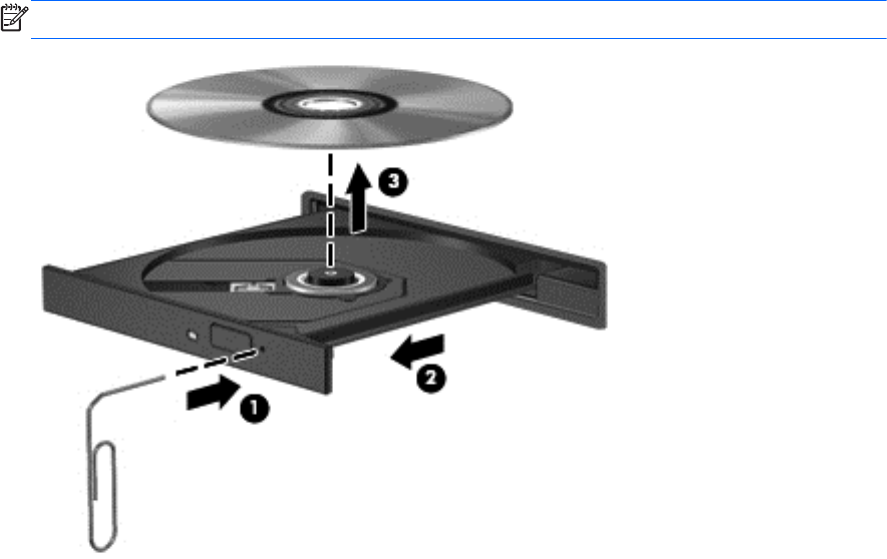
3. Vyjměte disk (3) z přihrádky tak, že opatrně zatlačíte na vřeteno a současně zatáhnete za vnější
hrany disku (disk držte za hrany a nedotýkejte se jeho povrchu).
POZNÁMKA: Pokud přihrádka není plně přístupná, disk opatrně nakloňte a vyjměte jej.
4. Zavřete přihrádku disku a vložte disk do ochranného obalu.
Počítač nerozpoznal optickou jednotku
Pokud operační systém nerozpozná nainstalované zařízení, je možné, že ovladač zařízení chybí
nebo je poškozen.
1. Vyjměte disky z optické jednotky.
2. Klikněte na příkaz Počítač a potom na program Sledování systému.
3. Na kartě Hardware identifikujte Řadič paměťového zařízení ve sloupci Typ.
4. Klikejte na trojúhelníky vedle zařízení, než naleznete svoji optickou jednotku. Je-li jednotka
uvedená, měla by fungovat správně.
Disk není možné přehrát
●
Před přehráváním disku CD nebo DVD uložte práci a ukončete veškeré programy.
●
Před přehráváním disku CD nebo DVD se odhlaste od Internetu.
●
Ujistěte se, že je disk správně vložen.
●
Ujistěte se, že je disk čistý. V případě potřeby vyčistěte disk pomocí čisté vody a hadříku, který
nepouští vlákna. Disk otírejte od středu disku k vnějšímu okraji.
●
Ujistěte se, že disk není poškrábaný. Pokud najdete škrábance, ošetřete disk pomocí sady pro
opravu disků, kterou lze zakoupit v běžném obchodě s elektronikou.
●
Před přehráváním disku vypněte režim Spánku.
102 Dodatek B Řešení potíží